Узнайте, как поделиться местоположением на Android, используя 3 разных подхода
Если вы нашли фантастический ресторан и хотите, чтобы ваши друзья тоже его посетили, как поделиться местоположением на Android?
В этой статье мы представим три простых и часто используемых метода поделиться местоположением на Android с помощью Google Maps, Google Messages и WhatsApp. Эти три метода подходят для всех брендов: HTC, Google, Samsung и т. д.
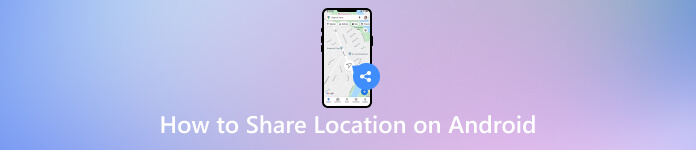
В этой статье:
Метод 1. Поделиться местоположением с помощью Google Maps
Карты Гугл — это универсальное приложение для картографирования и навигации, разработанное Google. В этом контексте пользователи могут делиться своим текущим местоположением с контактами. Также вы можете использовать это для обмена местоположением в iMessage. Приложение предоставляет подробные карты, навигацию и функции обмена местоположением в реальном времени, что делает его незаменимым инструментом для задач, связанных с местоположением.
Если вам также интересно, как поделиться своим местоположением с Android на iPhone, выполните следующие шаги. Это связано с тем, что Google Maps также может работать на iPhone, и вы можете легко обмениваться местоположениями между Android и iPhone.
Открой Карты Гугл приложение на вашем телефоне и коснитесь своего изображение профиля в правом верхнем углу.
Нажмите Передача местоположения в списке.
Нажмите на синюю кнопку Поделиться местоположением кнопка.
Установите продолжительность обмена, выберите контакт и отправьте ему местоположение.
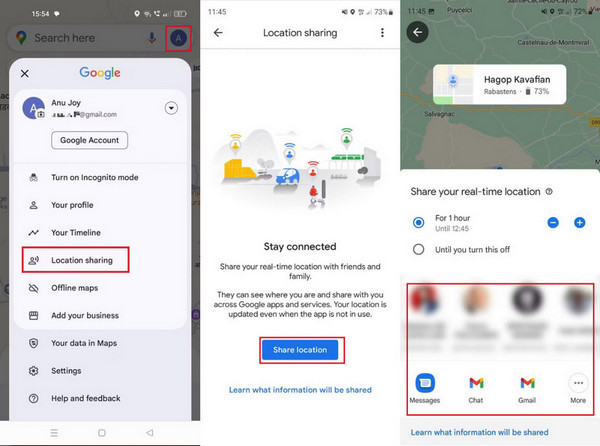
Метод 2. Поделиться местоположением с помощью Google Сообщений
Google Сообщения это приложение для обмена сообщениями, разработанное Google для устройств Android. Традиционный обмен текстовыми сообщениями включает в себя мультимедийные функции, такие как обмен изображениями, видео и местоположением. Функция совместного использования местоположения в Сообщениях Google позволяет пользователям отправлять свое текущее местоположение контактам непосредственно во время обмена сообщениями. Прочтите и скопируйте приведенные ниже инструкции, чтобы узнать, как отправить местоположение на Android с помощью приложения для обмена сообщениями.
Найдите приложение «Сообщения Google» на своем устройстве Android и выберите контакт или откройте чат, с которым вы хотите поделиться своим местоположением.
Ищите вложение Нажмите кнопку и нажмите на нее, выберите местоположение из списка, включите службы определения местоположения, если будет предложено, и выберите диапазон, для которого вы хотите поделиться своим местоположением.
Подтвердите и отправьте свое местоположение выбранному контакту.
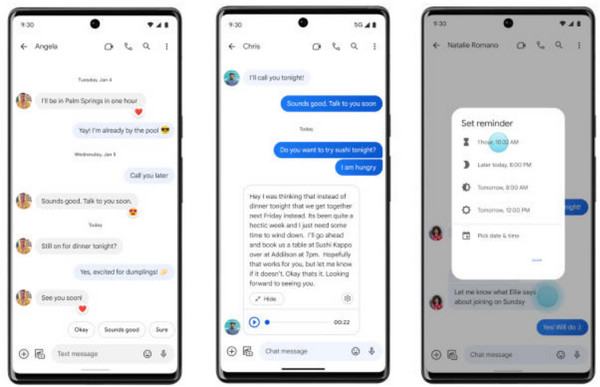
Способ 3. Поделиться местоположением через WhatsApp
WhatsApp — одно из самых популярных приложений для чата; с его помощью вы также можете делиться местоположением. Как и Google Maps, WhatsApp поддерживает отправку местоположения и обмен местоположением в реальном времени. Более того, он также может отправлять местоположение с Android на iPhone, поскольку совместим с обеими системами.
В этом методе мы покажем, как поделиться местоположением на Android. Конечно, вы можете использовать WhatsApp поделится местоположением на iPhone, слишком.
Открой WhatsApp приложение и коснитесь разговора, с которым вы хотите поделиться своим местоположением.
Нажмите кнопку клипа внизу и выберите Расположение.
Здесь вы можете поделиться своим текущим местоположением, отправить свое текущее местоположение или местоположение рядом с вами.
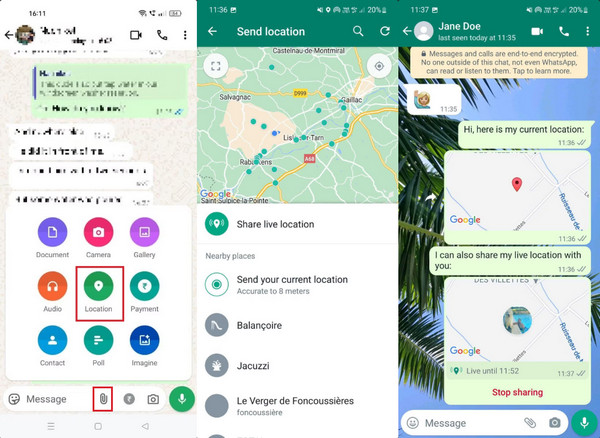
Советы: подделывайте свое местоположение в любом приложении на Android
Вы когда-нибудь думали о том, чтобы обмануть свое местоположение? Это будет очень весело. imyPass iLocaGo может помочь вам в этом. Это надежный и удобный инструмент для легкого изменения местоположения GPS на вашем Android (iPhone также поддерживается). Эффективность и надежность приложения заслуживают внимания, предлагая быстрое и точное решение для подмены местоположения, будь то для улучшения игр или защиты конфиденциальности.

4 000 000+ загрузок
Поддельное местоположение на любом устройстве Android под управлением Android 5 и выше
Поддержка режима «одна остановка» и «многоостановочного режима»
Настройте скорость вашего маршрута
Джойстик ваше движение на игры на основе гео
Начните с загрузки и установки imyPass iLocaGo на ваш компьютер. Вы можете найти бесплатную загрузку ниже. После завершения установки запустите инструмент, чтобы инициировать изменения местоположения GPS на вашем iPhone.
После запуска imyPass нажмите кнопку Начинать Кнопка, чтобы изменить или имитировать местоположение вашего iPhone. Этот шаг имеет решающее значение для беспрепятственного изменения вашего виртуального местоположения на другое место назначения. Вы получите предложение подключить iPhone к компьютеру с помощью кабеля Lightning. Обеспечьте стабильное соединение, чтобы облегчить процесс смены местоположения.

После подключения iPhone перейдите в меню в левой части основного интерфейса и выберите Изменить местоположение. Эта опция позволяет вам настроить новое местоположение в соответствии с вашими предпочтениями.

На этом этапе вы можете ввести конкретный адрес или нажать на любую точку на карте. Эта настройка позволяет вам выбрать пункт назначения, который вы хотите имитировать. После выбора нажмите Начать движение мгновенно переехать в выбранное место.

Вывод
Можете ли вы поделиться местоположением на Android?? Делиться своим местоположением на Android еще никогда не было так доступно благодаря множеству удобных методов, подробно описанных в этом руководстве. Пользователи Android могут легко оставаться на связи с друзьями и семьей в режиме реального времени, используя мощные возможности Google Maps и простоту обмена информацией через Google Messages. Кроме того, важность обмена информацией о местоположении через доверенные каналы, примером которой является приложение «Доверенные контакты», добавляет дополнительный уровень безопасности во время чрезвычайных ситуаций.
Горячие решения
-
GPS-местоположение
- Лучшие локации Pokemon Go с координатами
- Отключите свое местоположение в Life360
- Подделывайте свое местоположение в Telegram
- Обзор iSpoofer Pokemon Go
- Установите виртуальные местоположения на iPhone и Android
- Обзор приложения PGSharp
- Изменить местоположение на Grindr
- Обзор IP Location Finder
- Изменить местоположение Mobile Legends
- Изменить местоположение в TikTok
-
Разблокировать iOS
-
Советы по iOS
-
Разблокировать Андроид

